IPv4 および IPv6 アドレスの両方を使用して Gateway をプロビジョニングできます。
前提条件
デュアル スタック サポートのための SD-WAN Orchestrator のアップグレードの説明に従って SD-WAN Orchestrator がバージョン 5.0.0 を実行していることを確認します。
AWS への VMware SD-WAN Gateway の展開
AWS に SD-WAN Gateway を展開する場合は、次のガイドラインを考慮してください。
- クラウドに Gateway を移行するときは、IPv6 オプションを有効にして、Gateway のインスタンスを破棄して新規作成することをお勧めします。
- IPv6 オプションを選択した AWS ポータルの AWS c5.4xlarge インスタンス タイプを使用して VMware SD-WAN Gateway を新規に展開する場合、VMware SD-WAN が Gateway 側で DHCP をサポートしていないために Gateway のインターフェイスでは IPv4/IPv6 アドレス割り当ての静的モードのみを使用する必要があります。
新しい展開のための Gateway での IPv6 アドレスの設定
- IP バージョン タイプが [IPv4 と IPv6 (IPv4 and IPv6)] の Gateway プールを作成します。
- バージョン 5.0.0 の新しい Gateway を展開します。IPv6 がメタデータで使用できない場合は、netplan を使用してパブリック インターフェイスで IPv4 および IPv6 アドレスを設定できます。
設定例を以下に示します。
vcadmin@vcg2:~$ cat /etc/netplan/50-cloud-init.yaml network: ethernets: eth0: addresses: [169.254.10.2/29, 'fd00:ff01:0:1::2/64'] routes: - {metric: 1, to: 0.0.0.0/0, via: 169.254.10.1} - {metric: 1, to: '0::0/0', via: 'fd00:ff01:0:1::1'} eth1: addresses: [101.101.101.11/24] routes: - {metric: 2, to: 0.0.0.0/0, via: 101.101.101.10} eth2: addresses: [192.168.0.111/24] renderer: networkd version: 2 vcadmin@vcg2:~$ - netplan を更新した後、
sudo netplan applyを実行して設定を適用します。vcadmin@vcg2:~$ sudo netplan apply vcadmin@vcg2:~$
- Orchestrator の IPv4 アドレスを使用して Gateway を有効にします。Orchestrator がデュアル スタックでプロビジョニングされている場合は、Orchestrator の IPv4 または IPv6 アドレスを使用して Gateway を有効にできます。
- 有効にした後、Orchestrator は IPv4 と IPv6 の両方の情報を Edge にプッシュします。
- Edge のソフトウェア バージョンをバージョン 5.0.0 にアップグレードします。Edge がアップグレードされると、Orchestrator は IPv6 関連のデバイス設定をセットアップするオプションを有効にします。
以前のリリースからアップグレードされた Gateway での IPv6 アドレスの設定
- Gateway をリリース 5.0.0 にアップグレードします。
- Gateway シェルで、IPv6 アドレスを使用して netplan 設定を更新します。設定例を以下に示します。
vcadmin@vcg2:~$ cat /etc/netplan/50-cloud-init.yaml network: ethernets: eth0: addresses: [169.254.10.2/29, 'fd00:ff01:0:1::2/64'] routes: - {metric: 1, to: 0.0.0.0/0, via: 169.254.10.1} - {metric: 1, to: '0::0/0', via: 'fd00:ff01:0:1::1'} eth1: addresses: [101.101.101.11/24] routes: - {metric: 2, to: 0.0.0.0/0, via: 101.101.101.10} eth2: addresses: [192.168.0.111/24] renderer: networkd version: 2 vcadmin@vcg2:~$ vcadmin@vcg2:~$ sudo netplan apply vcadmin@vcg2:~$ - Orchestrator ポータルで、[ゲートウェイ (Gateways)] ページに移動し、アップグレードされた IPv4 Gateway を選択します。
- [Gateway の設定 (Configure Gateways)] ページで、Gateway シェルで設定されている IPv6 アドレスを入力します。
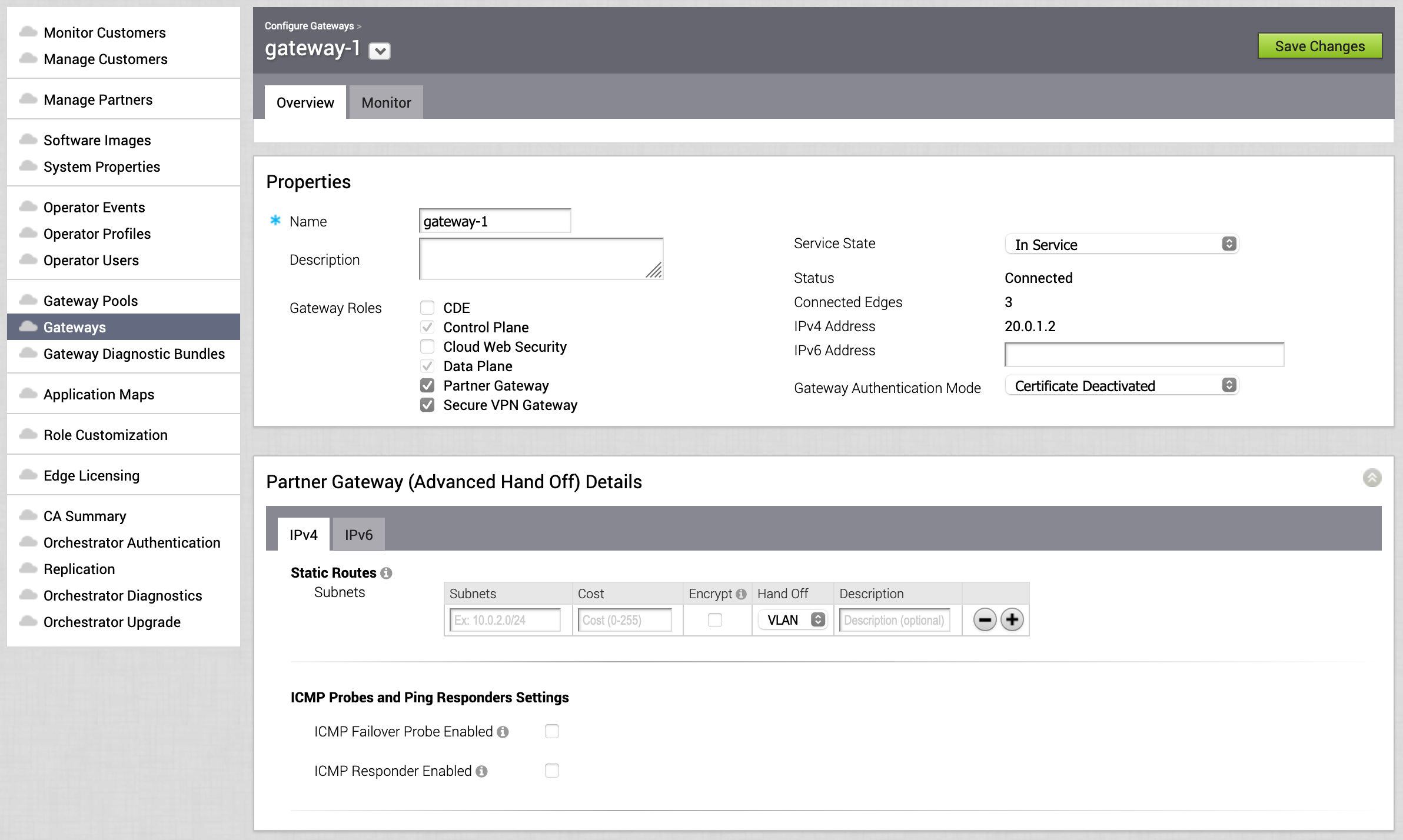
詳細については、Gateway の設定を参照してください。
- Orchestrator は IPv6 設定を Edge にプッシュします。
- Edge のソフトウェア バージョンをバージョン 5.0.0 にアップグレードします。Edge がアップグレードされると、Orchestrator は IPv6 関連のデバイス設定をセットアップするオプションを有効にします。
- Edge が Orchestrator から Gateway の IPv6 情報を取得できるようにするには、Edge レベルまたはエンタープライズ カスタマー全体で Gateway の再分配を行う必要があります。
詳細については、以下を参照してください。